Combinazione di corpi solidi
Nota: Il comando Combina è disponibile soltanto nei file di parti multi-corpo.
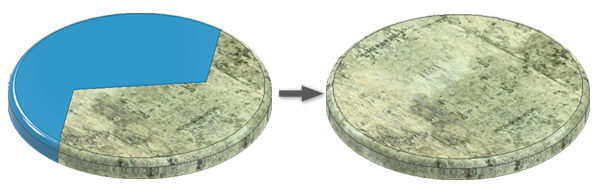
- Fare clic su scheda Modello 3D
 gruppo Modifica
gruppo Modifica  Combina
Combina
 .
.
- Il selettore Corpo di base è attivo per default. Selezionare il corpo solido di base nella finestra grafica. Quando i corpi selezionati hanno aspetti diversi, l'aspetto Corpo di base viene utilizzato per il risultato dell'operazione di combinazione.
Nota: Quando si effettua una selezione, viene visualizzato un punto colorato. Il punto corrisponde all'evidenziazione della selezione nella visualizzazione grafica.
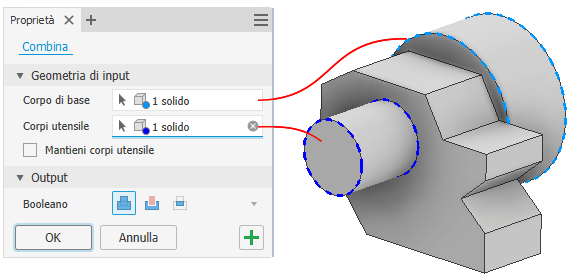
- Poiché il selettore Corpi utensile viene attivato automaticamente, selezionare uno o più corpi solidi da combinare con la base. Il numero di corpi utensile viene visualizzato nel selettore. Effettuare una selezione tramite riquadro di selezione per accelerare la selezione di più corpi.
- (Facoltativo) Selezionare Mantieni corpo utensile.
L'opzione Mantieni corpo utensile permette di mantenere come corpo indipendente il corpo dell'utensile incluso nell'operazione. La visibilità viene disattivata dopo l'operazione. Se l'opzione è deselezionata, il corpo dell'utensile viene incorporato e non può essere usato per altre operazioni.
Nota: Se si annulla il comando Combina, il corpo dell'utensile incorporato viene ripristinato. Per default, la visibilità di un corpo dell'utensile mantenuto è disattivata. - Scegliere un'operazione di output per la combinazione:
 Unisci. Unisce i volumi del corpo di base e dei corpi utensile selezionati.
Unisci. Unisce i volumi del corpo di base e dei corpi utensile selezionati.
-
 Taglia. Sottrae il volume dei corpi utensile selezionati dal corpo base.
Taglia. Sottrae il volume dei corpi utensile selezionati dal corpo base.
 Interseca. Modifica il solido di base convertendolo in un volume condiviso composto dal corpo base e dai corpi utensile selezionati.
Interseca. Modifica il solido di base convertendolo in un volume condiviso composto dal corpo base e dai corpi utensile selezionati.
- Fare clic su OK o Applica
 per continuare ad utilizzare il comando Combina.
per continuare ad utilizzare il comando Combina.
Divisione della faccia di un corpo solido o di un corpo di superficie
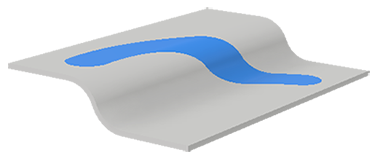
- Fare clic su scheda Modello 3D gruppo
 Modifica
Modifica  Dividi
Dividi
 .
.
- Nel gruppo proprietà divisione, il selettore Strumento è attivo. Selezionare uno schizzo 2D, uno schizzo 3D, un piano di lavoro oppure una superficie da utilizzare per la divisione della faccia.
Nota: Gli schizzi 3D devono trovarsi sulle le facce da dividere e intersecarle completamente.Nota: Per mantenere lo schizzo visibile dopo aver fatto clic su Applica, selezionare il menu Impostazioni avanzate e confermare che l'opzione Mantieni schizzo visibile su (+) sia selezionata.
- Il selettore Facce è attivo, effettuare una delle seguenti operazioni:
- Nella finestra grafica, selezionare una o più facce della parte o del corpo della superficie da dividere.
- Fare clic su Tutte le facce e nella finestra grafica selezionare la parte o il corpo della superficie per dividerne tutte le facce.
- Fare clic su OK.
Suggerimento: Dopo avere effettuato la divisione delle facce, è possibile usare Sformo faccia per applicare uno sformo.
Rimozione di un lato di un corpo solido
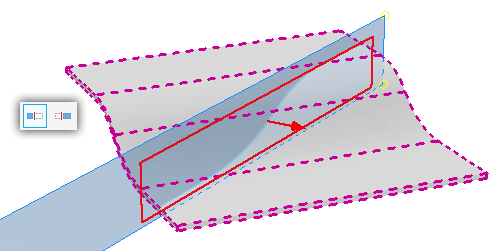
- Fare clic su scheda Modello 3D gruppo
 Modifica
Modifica  Dividi
Dividi
 .
.
- Nel gruppo proprietà divisione, fare clic su
 per avviare il selettore Solidi.
per avviare il selettore Solidi.
- Utilizzando il selettore Strumento, selezionare un piano di lavoro, uno schizzo 2D o un corpo della superficie da utilizzare per il taglio del solido.
- In Funzionamento, selezionare l'opzione Mantieni lato. La freccia di anteprima punta verso il lato che verrà rimosso.
 : mantieni lato di default
: mantieni lato di default
 : mantieni Inverti lato
: mantieni Inverti lato
- Fare clic su OK.
Divisione di un corpo solido in due corpi solidi

- Fare clic su scheda Modello 3D gruppo
 Modifica
Modifica  Dividi
Dividi
 .
.
- Nel gruppo proprietà divisione, fare clic su
 per attivare la selezione dei solidi.
per attivare la selezione dei solidi.
- Utilizzando il selettore Strumento, selezionare un piano di lavoro, uno schizzo 2D o un corpo della superficie da utilizzare per la divisione del solido.
- Se il file di parti contiene un solo solido, il solido viene selezionato automaticamente. Se il file contiene più corpi solidi, selezionare il solido da dividere.
- In Funzionamento, specificare l'opzione per mantenere entrambi i lati
 .
.
- Fare clic su OK.
Nota: È possibile esportare corpi solidi in un file di parti multi-corpo come singoli file di parti utilizzando il comando Crea parte o Crea componenti. I file creati con questi comandi sono associativi rispetto al file di parti primario.
Creazione di due parti da una parte divisa
I file creati con questo flusso di lavoro non sono associativi tra loro o rispetto al file originale. Se è necessaria l'associatività, utilizzare il metodo Divisione solido in una parte multi-corpo.
- Eseguire lo schizzo di una linea di partizione su una faccia della parte.
- Fare clic su File
 Salva con nome
Salva con nome  Salva copia con nome per salvare la parte con la linea di partizione e le due metà intatte.
Salva copia con nome per salvare la parte con la linea di partizione e le due metà intatte.
- Utilizzare Dividi e l'appropriato funzionamento per dividere la parte e rimuovere un lato.
- Utilizzare Salva copia con nome per salvare il primo lato della parte.
- Aprire il file originale, quindi utilizzare Dividi e invertire il metodo Funzionamento per rimuovere l'altro lato della parte.
- Utilizzare Salva copia con nome per salvare il secondo lato della parte.
Le due metà della parte ora sono salvate in file distinti.